一、如何在Excel表中找信息
使用查找功能、利用筛选功能、使用条件格式、应用数据透视表。其中,使用查找功能是最常见且简单的方法。我们可以通过快捷键Ctrl+F调出查找对话框,输入要查找的关键词或数值,点击“查找全部”或“查找下一个”,Excel会自动定位到包含该信息的单元格。这种方法对于处理少量数据或特定关键词查找非常高效。
二、使用查找功能
查找功能是Excel中最基础、最直观的查找工具。通过按下Ctrl+F快捷键可以调出查找对话框。在对话框中输入你要查找的内容,然后选择查找范围(工作表或工作簿),点击“查找全部”或“查找下一个”按钮,即可快速定位到包含该信息的单元格。这个功能特别适用于处理少量数据或特定关键词的查找。
查找特定值
在查找对话框中输入你需要查找的具体值,点击“查找全部”按钮,Excel会列出所有包含这个值的单元格位置。你可以通过点击这些位置来快速定位到相应的单元格。
查找并替换
除了查找特定值外,Excel还提供了查找并替换功能。通过按下Ctrl+H快捷键调出查找并替换对话框,你可以输入需要查找的值和需要替换的新值,点击“全部替换”按钮,Excel会将所有匹配的值替换为新的值。
三、利用筛选功能
筛选功能是Excel中另一种强大的查找工具,特别适用于处理大量数据。通过在数据区域添加筛选器,你可以快速筛选出包含特定信息的行。
添加筛选器
首先,选中数据区域,点击“数据”选项卡下的“筛选”按钮,Excel会在数据区域的每列标题行添加一个下拉箭头。点击下拉箭头,可以看到筛选选项,包括按文本、数值或日期进行筛选。
应用筛选
在下拉菜单中输入要筛选的关键词或选择特定的筛选条件,Excel会自动隐藏不符合条件的行,只显示包含该信息的行。通过这种方式,你可以快速找到包含特定信息的行,并进一步分析这些数据。
四、使用条件格式
条件格式是Excel中一个强大的工具,可以根据特定条件自动格式化单元格,使其更容易识别和查找特定信息。
应用条件格式
选中数据区域,点击“开始”选项卡下的“条件格式”按钮,选择“新建规则”或使用预定义规则。你可以设置规则,例如:单元格值大于某个数值时,自动填充特定背景色或字体颜色。
高亮显示特定信息
通过应用条件格式,你可以高亮显示包含特定信息的单元格,使其在数据区域中更加显眼。这种方法特别适用于快速查找和识别特定信息,尤其是在处理大量数据时。
五、应用数据透视表
数据透视表是Excel中最强大的数据分析工具之一,它可以帮助你快速汇总、分析和查找特定信息。
创建数据透视表
首先,选中数据区域,点击“插入”选项卡下的“数据透视表”按钮。在弹出的对话框中选择数据源和放置数据透视表的位置(新工作表或现有工作表),点击“确定”按钮。
添加字段和筛选条件
在数据透视表字段列表中,将需要分析的字段拖放到行、列、值和筛选区域。通过这种方式,你可以快速汇总和分析数据,并通过筛选条件找到特定信息。例如,你可以通过拖放“销售额”字段到“值”区域,快速计算总销售额,并通过筛选条件找到特定产品或时间段的销售数据。
六、使用公式查找信息
Excel中提供了多种公式,可以帮助你在数据中查找特定信息。例如,VLOOKUP、HLOOKUP和INDEX+MATCH等函数可以在指定范围内查找和返回匹配的值。
VLOOKUP函数
VLOOKUP函数用于在数据表的第一列中查找特定值,并返回指定列中的对应值。VLOOKUP函数的语法为:=VLOOKUP(查找值, 数据表范围, 返回列序号, 精确匹配或近似匹配)。通过这种方式,你可以在数据表中快速查找和返回特定信息。
INDEX+MATCH函数
INDEX+MATCH函数组合是VLOOKUP函数的强大替代方案,适用于更复杂的查找需求。INDEX函数用于返回指定行和列交叉处的值,MATCH函数用于返回查找值在指定范围中的位置。通过组合使用INDEX和MATCH函数,你可以在数据表中更灵活地查找和返回特定信息。
七、使用宏和VBA代码
对于更高级的查找需求,可以使用Excel中的宏和VBA代码。通过编写自定义宏和VBA代码,你可以实现自动化查找和处理数据。
录制宏
录制宏是创建自定义宏的简单方法。点击“开发工具”选项卡下的“录制宏”按钮,执行需要自动化的查找操作,完成后点击“停止录制”按钮。录制的宏会自动生成相应的VBA代码,你可以在“宏”对话框中运行该宏,实现自动化查找。
编写VBA代码
对于更复杂的需求,可以直接编写VBA代码。在“开发工具”选项卡下点击“Visual Basic”按钮,打开VBA编辑器。在VBA编辑器中,你可以编写自定义VBA代码,实现更高级的查找功能。例如,你可以编写一个VBA宏,遍历数据表中的所有单元格,查找并高亮显示包含特定信息的单元格。
八、使用第三方工具
除了Excel自身的查找功能外,还可以借助一些第三方工具来增强查找和分析数据的能力。例如,Power Query、Power BI等工具可以与Excel无缝集成,提供更强大的数据处理和分析功能。
Power Query
Power Query是Excel中的一款数据处理工具,可以帮助你从多个数据源导入、转换和分析数据。通过Power Query,你可以应用多种查找和筛选功能,快速找到并处理包含特定信息的数据。
Power BI
Power BI是微软推出的一款商业智能工具,可以帮助你可视化和分析数据。通过将Excel数据导入到Power BI,你可以创建丰富的图表和报告,快速查找和分析特定信息。Power BI还提供了强大的筛选和查询功能,使你能够更深入地挖掘和分析数据。
九、使用图表和可视化工具
Excel中提供了多种图表和可视化工具,可以帮助你更直观地查找和分析数据。例如,柱状图、折线图、饼图等图表可以帮助你快速识别和查找特定信息。
创建图表
选中数据区域,点击“插入”选项卡下的图表按钮,选择适合的数据类型和图表样式。通过创建图表,你可以将数据以可视化的形式展示出来,快速识别和查找包含特定信息的趋势和模式。
使用图表筛选
在图表中添加筛选器,可以帮助你更直观地查找特定信息。例如,你可以在柱状图中添加数据标签和筛选器,通过点击筛选器按钮,快速筛选和查看特定数据。
十、总结
在Excel中查找信息的方法多种多样,根据不同的需求和数据量,可以选择适合的方法。使用查找功能、利用筛选功能、使用条件格式、应用数据透视表、使用公式查找信息、使用宏和VBA代码、使用第三方工具、使用图表和可视化工具都是有效的查找方法。通过合理运用这些方法,可以大大提高查找和处理数据的效率。
相关问答FAQs:
1. 如何在Excel表中查找特定信息?在Excel表中查找特定信息非常简单。您可以使用“查找”功能来快速定位所需信息。只需在Excel表格的工具栏中点击“查找”按钮,然后在弹出的对话框中输入您要查找的关键词或数值,Excel会自动定位到第一个匹配项。如果要查找下一个匹配项,只需点击“查找下一个”按钮即可。
2. 在Excel表中如何使用筛选功能来找到特定信息?如果您想根据特定的条件来过滤和找到信息,可以使用Excel的筛选功能。在Excel表格的顶部,您会找到一个筛选功能区域。您可以选择一个列头并点击筛选按钮,然后根据所需的条件选择筛选选项。Excel会根据您的选择自动筛选出符合条件的信息。
3. 如何使用Excel的VLOOKUP函数来查找信息?VLOOKUP函数是Excel中一个非常有用的函数,可以帮助您在表格中查找特定信息。使用VLOOKUP函数,您可以指定要查找的值,以及要搜索的表格范围和返回结果的列。该函数将返回第一个匹配项的值。您只需在公式栏中输入VLOOKUP函数,并按照函数的语法规则填写参数即可快速找到所需信息。
原创文章,作者:Edit1,如若转载,请注明出处:https://docs.pingcode.com/baike/4764656